Mi a teendő, ha a WhatsApp Web nem működik

A WhatsApp web nem működik? Ne aggódj. Íme néhány hasznos tipp, amivel újra működésbe hozhatod a WhatsApp-ot.
Azáltal, hogy a Chrome könyvjelzője mindig látható, a kívánt webhelyek gyorsabban elérhetők. De egyesek számára, ha a könyvjelzősáv mindig látható, összezavarhatja a kijelzőt.
A következő tippek megmutatják, hogyan lehet elrejteni és mindig megjeleníteni a könyvjelzősávot. Azt is tudni fogja, hogyan jelenítheti meg és távolíthatja el a könyvjelzősávot Chrome-on és Firefoxon egyaránt.
Ha mindig meg szeretné jeleníteni a könyvjelzősávot, kattintson a jobb felső sarokban lévő három pontra, és lépjen a Beállítások menübe. Kattintson a Megjelenés lehetőségre a képernyő bal oldalán, és a könyvjelzősáv zárolásának lehetősége a tetején lesz.
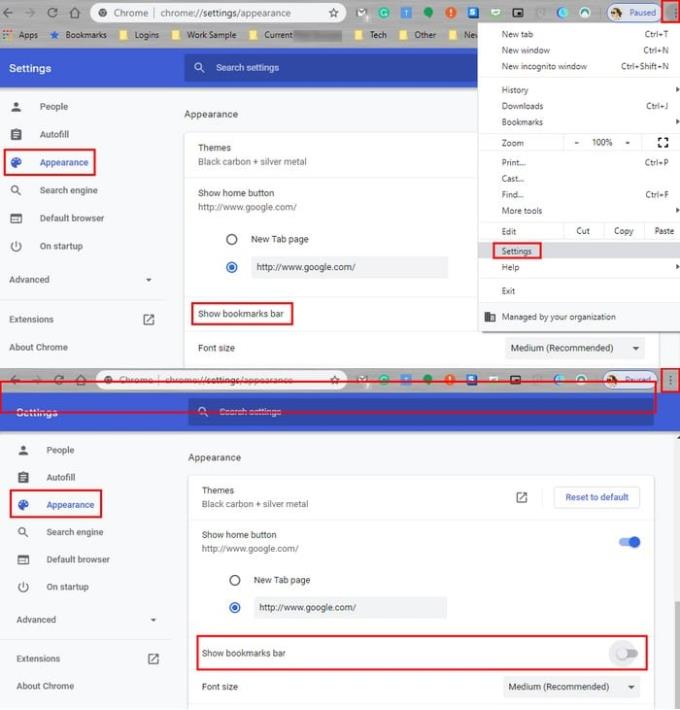
A könyvjelzősáv megjelenítése/elrejtése másik módja, ha ismét megérinti a három pontot, és a kurzort a Könyvjelzők lehetőségre helyezi.
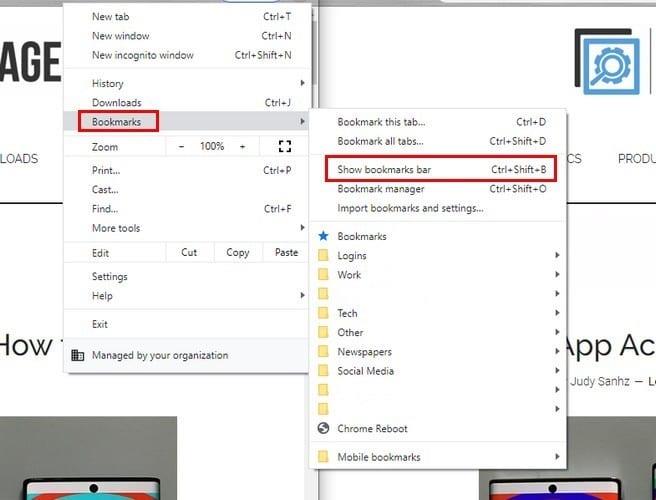
A lépések kihagyásához bármikor használhatja a Ctrl + Shift + B billentyűkódot . Lehetőség van arra is, hogy ezt a lehetőséget a Chrome Könyvjelzőkezelőjén keresztül érje el.
Ha Mac számítógépet használ, használhatja a Ctrl + Shift + O vagy a Ctrl + Shift + O billentyűkódot . A könyvjelzőkezelő eléréséhez szükséges lépések megegyeznek a korábban említettekkel.
Amint a fenti képen látható, a Könyvjelzőkezelő opció közvetlenül a Könyvjelzősáv megjelenítése opció alatt található.
Ha még nem ismeri a Firefoxot, először engedélyeznie kell ezt a funkciót. Ehhez kattintson a három páros vonalra, és válassza a Testreszabás lehetőséget.
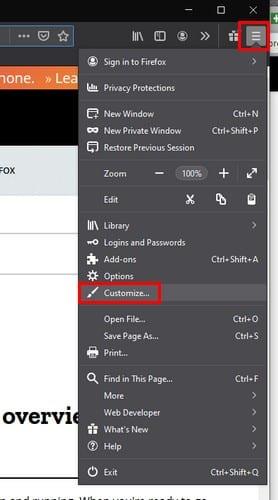
A kijelző alján megjelenik az Eszköztárak legördülő menü. Kattintson rá, és válassza a Könyvjelzők eszköztár lehetőséget. A befejezéshez kattintson a Kész opcióra.
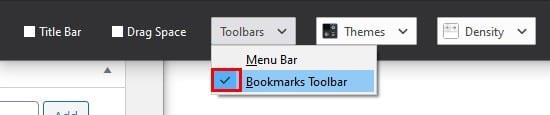
A Könyvjelzők eszköztár eltávolításához kövesse ugyanezeket a lépéseket, de ügyeljen arra, hogy a Könyvjelzők eszköznél ne legyen pipa a bal oldalán.
Mivel még nem rendelkezik mappákkal, csak a Kezdő lépések opciót fogja látni. Kattintson a jobb gombbal a jobb oldalon lévő üres helyre, és válassza ki az új mappa létrehozásának lehetőségét.
Miután létrehozta a mappát, ideje hozzáadni néhány tartalmat. Amikor felkeres egy menteni kívánt webhelyet, kattintson a csillag ikonra a hozzáadási sáv jobb oldalán. Kék színűre vált, és a rendszer megkéri, hogy válasszon egy területet a mentéshez.
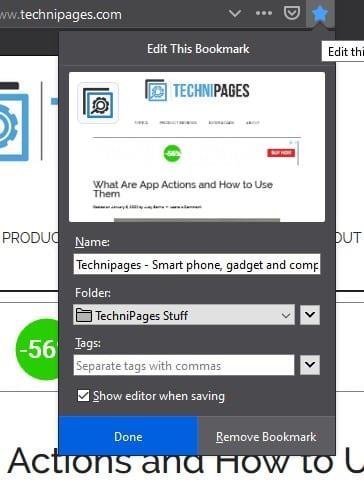
Ha már létrehozta a mappát, kattintson a jobb oldalon található Mappa legördülő menüre, és válassza ki a mappát. Innen is lehet mappát létrehozni.
Kattintson a mappa legördülő menüjére, de jobbra a másodikra, és válassza az új mappa létrehozásának lehetőségét. Miután létrehozta az új mappát, nyomja meg az Enter billentyűt a mentéshez.
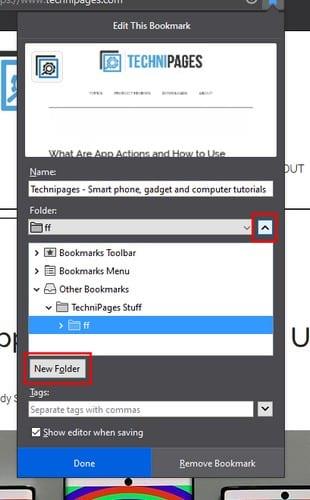
A könyvjelzők megkönnyítik a böngésző használatát. Ha könyvjelzővel lát el egy webhelyet, akkor nem kell attól tartania, hogy nem találja meg újra a webhelyet. Elengedhetetlen, hogy kategóriákba rendezze őket, különben úgy találja, hogy az szinte lehetetlen küldetés. Inkább láthatóvá szeretné-e tartani a könyvjelzősávot vagy sem?
A WhatsApp web nem működik? Ne aggódj. Íme néhány hasznos tipp, amivel újra működésbe hozhatod a WhatsApp-ot.
A Google Meet kiváló alternatíva más videokonferencia alkalmazásokhoz, mint például a Zoom. Bár nem rendelkezik ugyanazokkal a funkciókkal, mégis használhat más nagyszerű lehetőségeket, például korlátlan értekezleteket és videó- és audio-előnézeti képernyőt. Tanulja meg, hogyan indíthat Google Meet ülést közvetlenül a Gmail oldaláról, a következő lépésekkel.
Ez a gyakorlati útmutató megmutatja, hogyan találhatja meg a DirectX verzióját, amely a Microsoft Windows 11 számítógépén fut.
A Spotify különféle gyakori hibákra utal, például zene vagy podcast lejátszásának hiányára. Ez az útmutató megmutatja, hogyan lehet ezeket orvosolni.
Ha a sötét módot konfigurálod Androidon, egy olyan téma jön létre, amely kíméli a szemed. Ha sötét környezetben kell nézned a telefonodat, valószínűleg el kell fordítanod a szemedet, mert a világos mód bántja a szemedet. Használj sötét módot az Opera böngészőben Androidra, és nézd meg, hogyan tudod konfigurálni a sötét módot.
Rendelkezik internetkapcsolattal a telefonján, de a Google alkalmazás offline problémával küzd? Olvassa el ezt az útmutatót, hogy megtalálja a bevált javításokat!
Az Edge megkönnyíti a biztonságos böngészést. Íme, hogyan változtathatja meg a biztonsági beállításokat a Microsoft Edge-ben.
Számos nagyszerű alkalmazás található a Google Playen, amelyekért érdemes lehet előfizetni. Idővel azonban a lista bővül, így kezelni kell a Google Play előfizetéseinket.
A videofolytonossági problémák megoldásához a Windows 11-en frissítse a grafikus illesztőprogramot a legújabb verzióra, és tiltsa le a hardveres gyorsítást.
Ha meg szeretné állítani a csoportbejegyzések megjelenését a Facebookon, menjen a csoport oldalára, és kattintson a További opciók-ra. Ezután válassza az Csoport leiratkozása lehetőséget.








